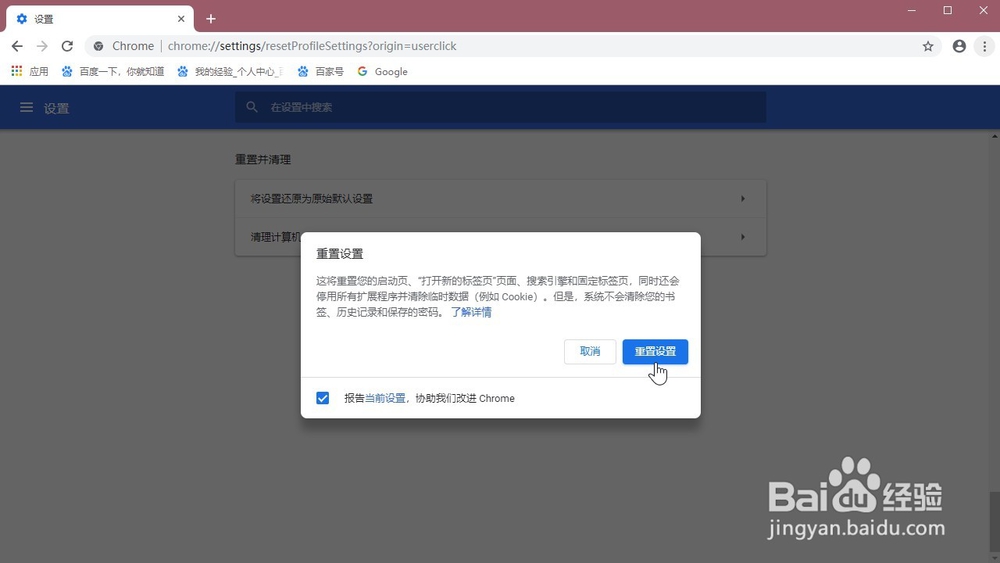1、首先打开谷歌浏览器,点击页面右上角的省略号,打开菜单
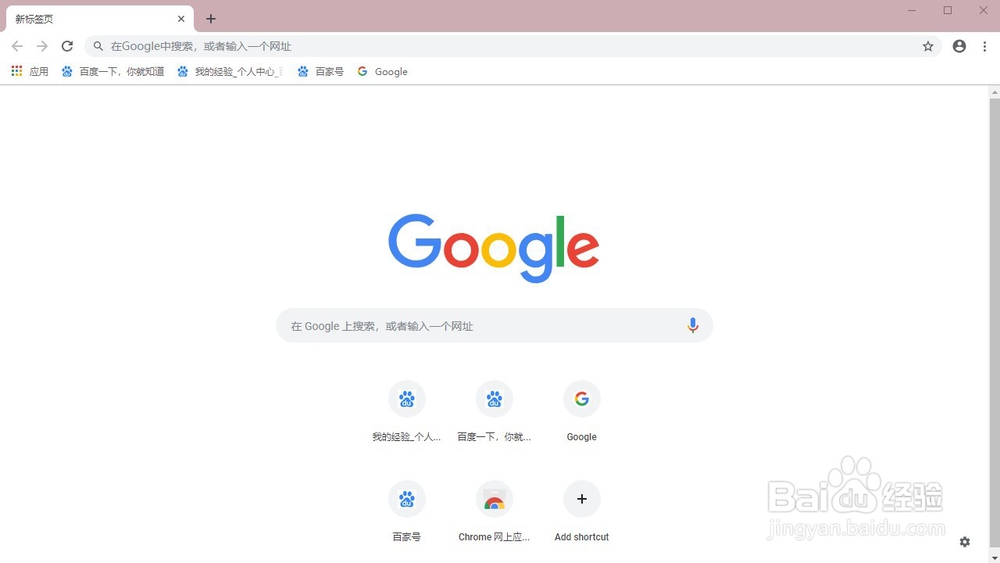
2、在打开的菜单中找到设置,点击进入
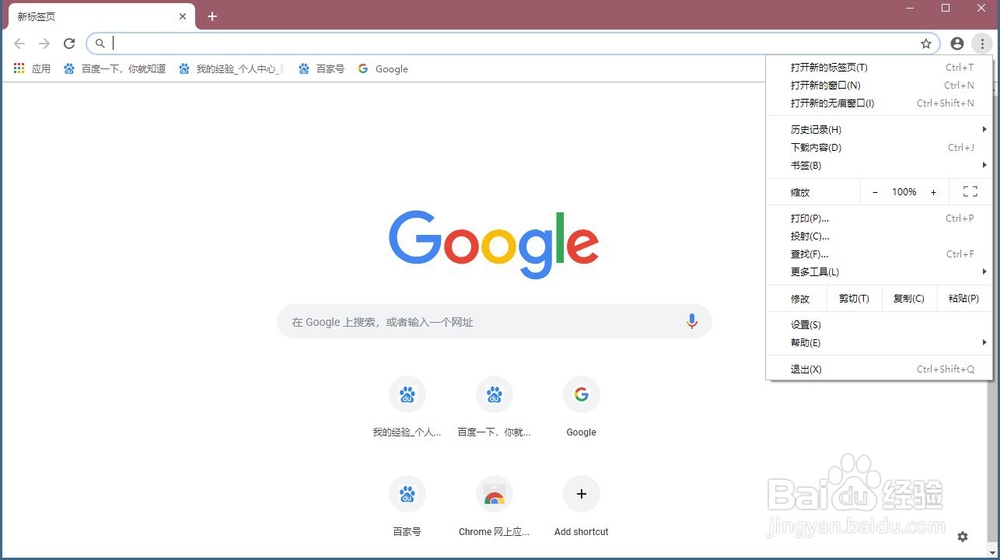
3、点击页面左上角的设置图标
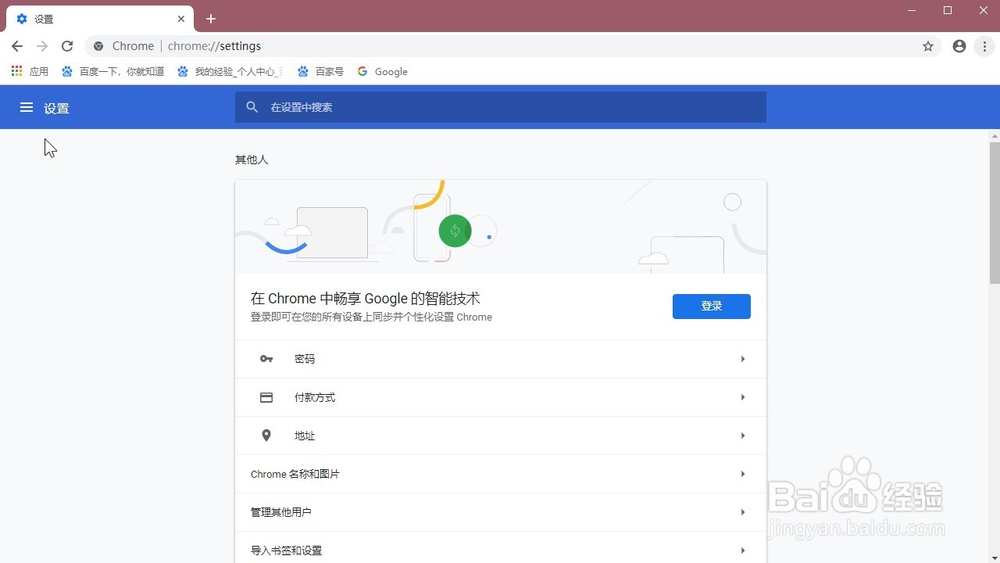
4、点击左侧列表中的高级选项
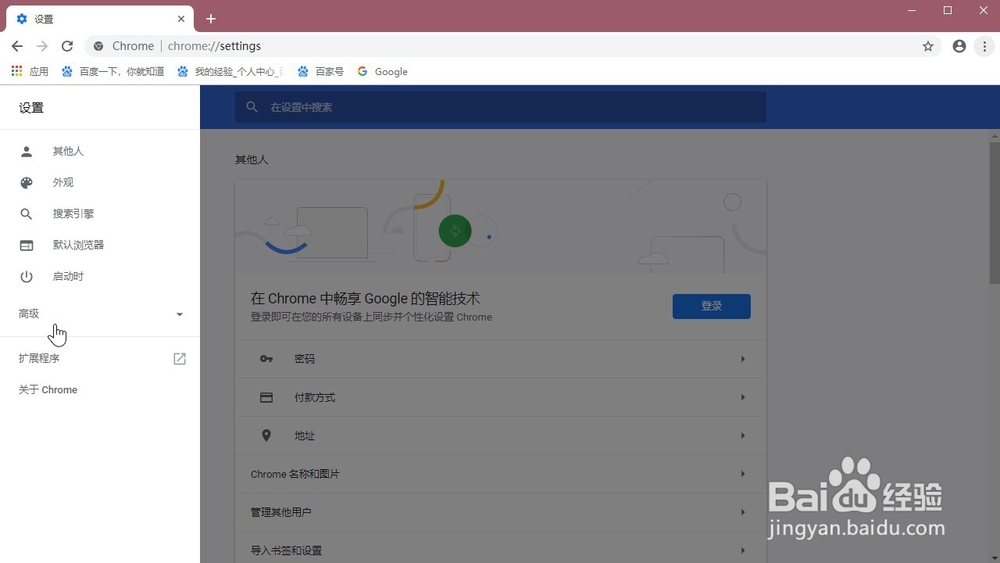
5、点击页面左下角的重置并清理
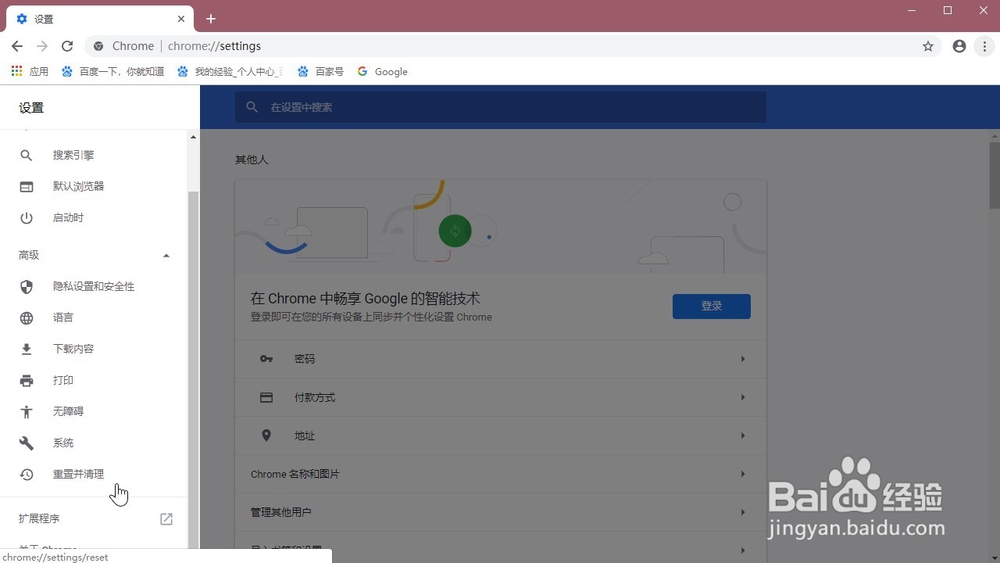
6、点击页面最上方的将设置还原为原始默认设置
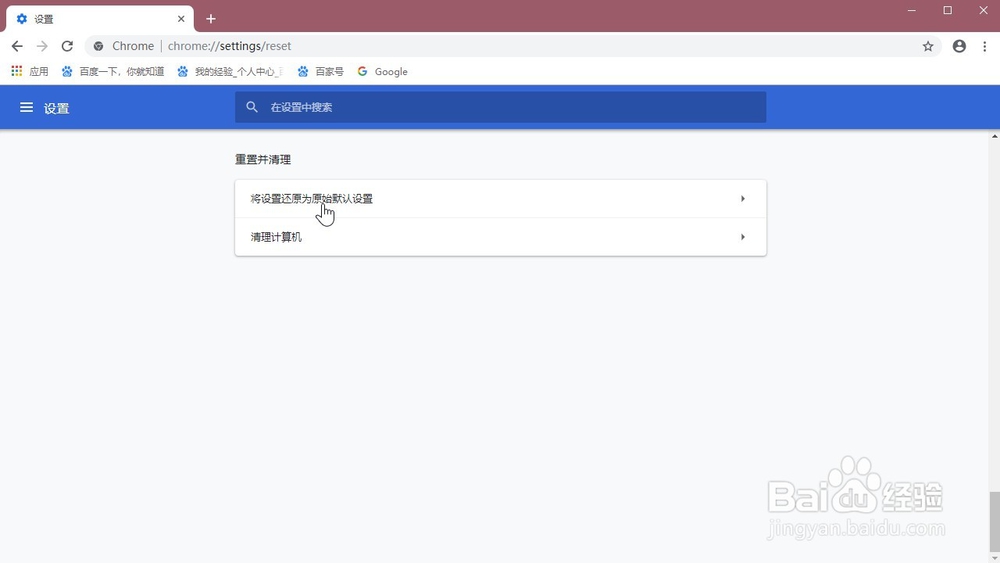
7、最后页面会有个提示,我们点击重置设置即可这将重置您的启动页、“打开新的标签页页面、搜索引擎和固定标签页,同时还会停用所有扩展程序并清除临时数据(例如Cookie)。但是,系统不会清除您的书签、历史记录和保存的密码。
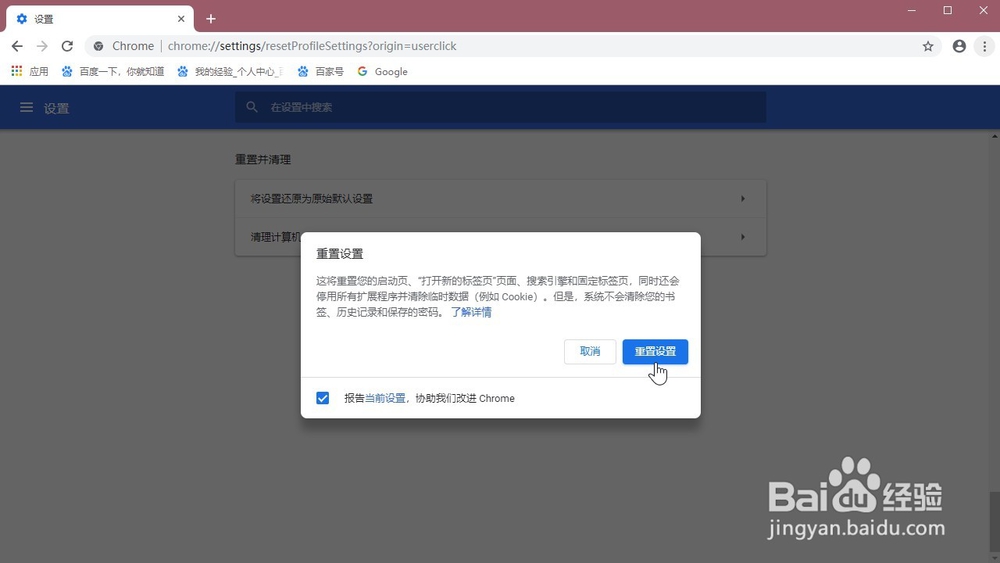
时间:2024-10-23 19:51:41
1、首先打开谷歌浏览器,点击页面右上角的省略号,打开菜单
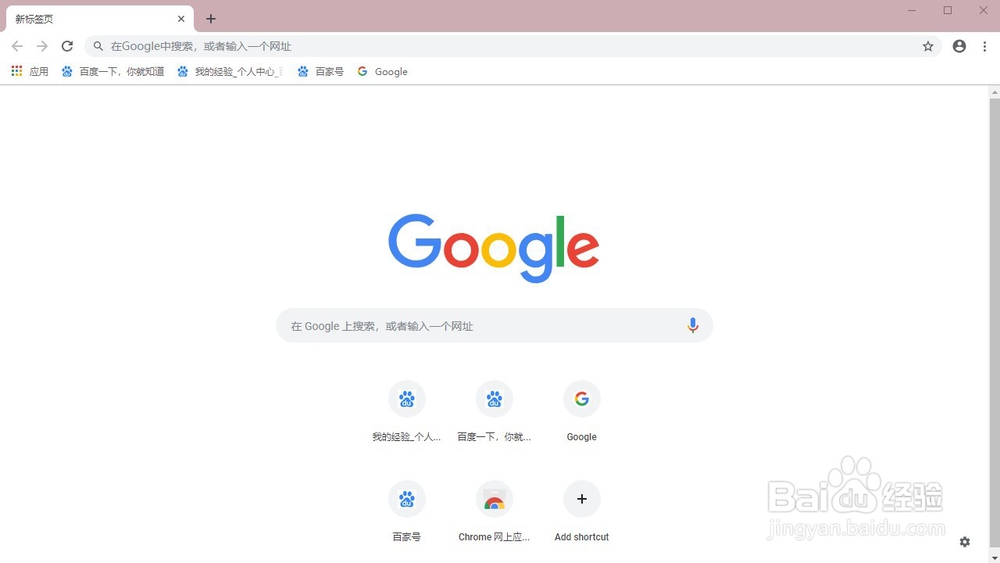
2、在打开的菜单中找到设置,点击进入
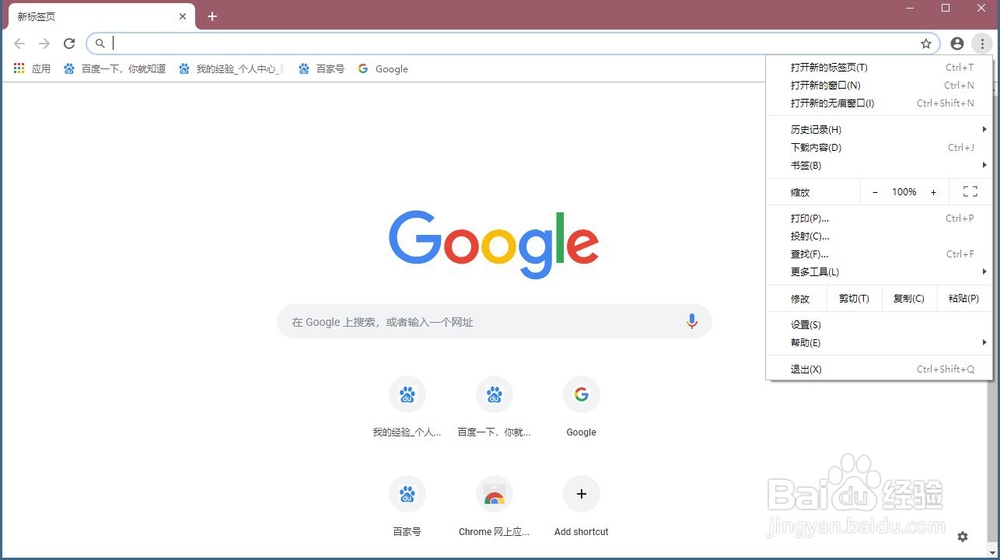
3、点击页面左上角的设置图标
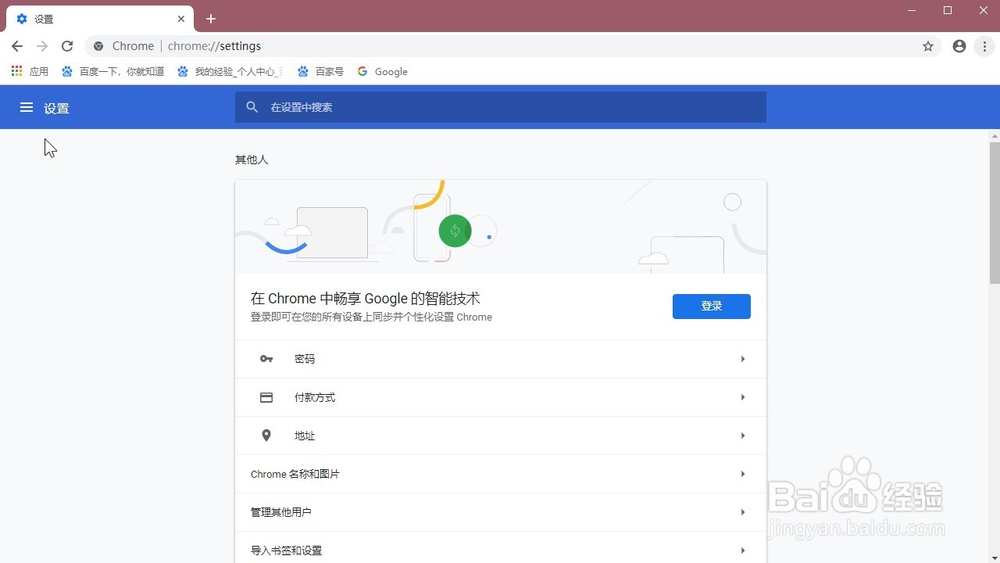
4、点击左侧列表中的高级选项
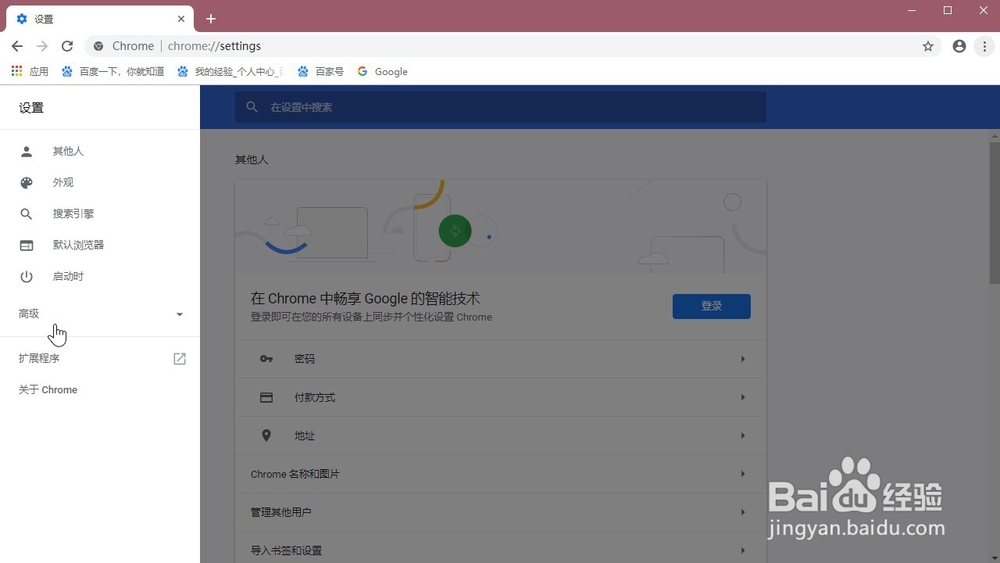
5、点击页面左下角的重置并清理
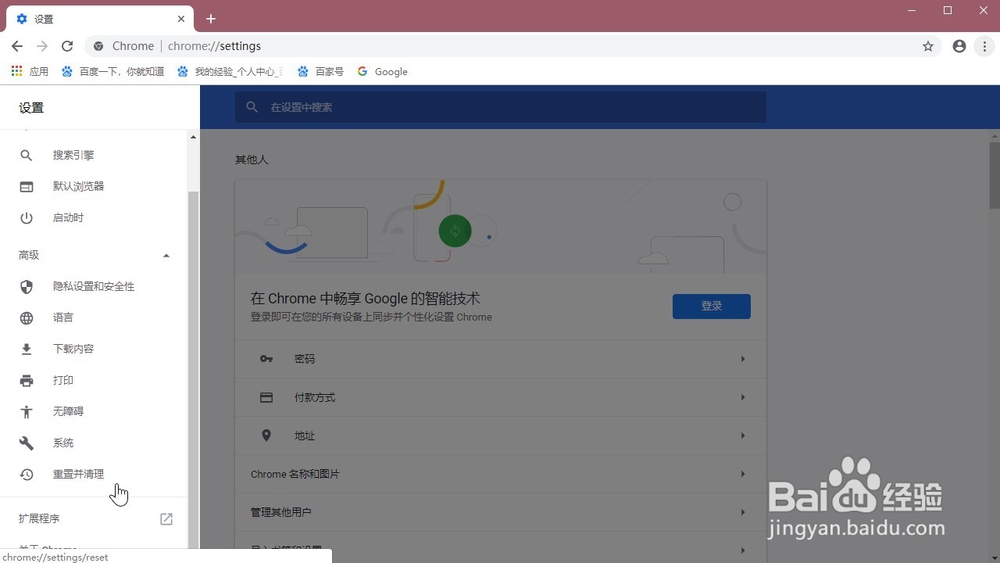
6、点击页面最上方的将设置还原为原始默认设置
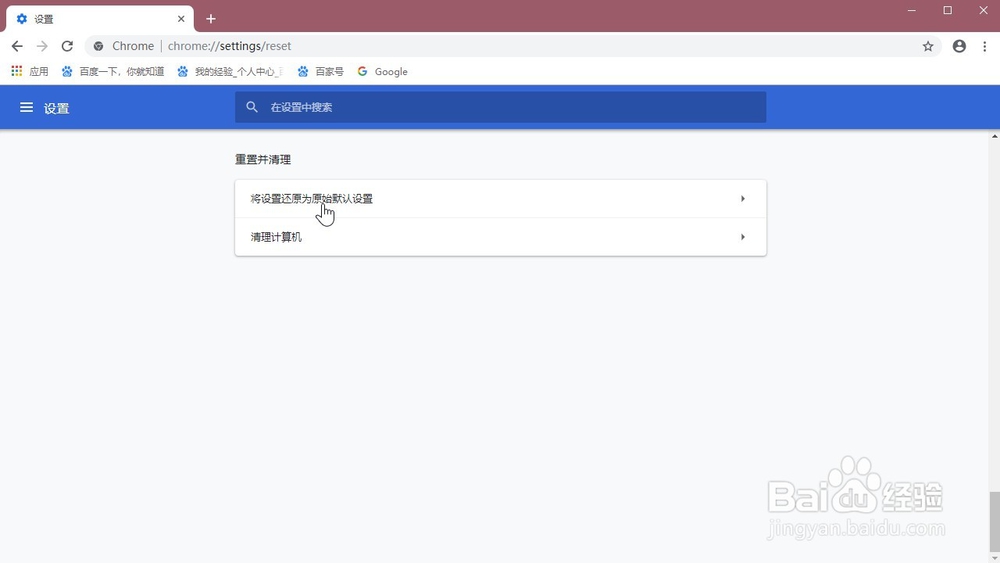
7、最后页面会有个提示,我们点击重置设置即可这将重置您的启动页、“打开新的标签页页面、搜索引擎和固定标签页,同时还会停用所有扩展程序并清除临时数据(例如Cookie)。但是,系统不会清除您的书签、历史记录和保存的密码。